Spaces SDKのセットアップ
SDKのダウンロード
Snapdragon Spacesの開発者ポータルからAR版のSDKをダウンロードしてください。
-
Snapdragon Spacesの開発者ポータルにアクセスします。
-
上部のタブから「Developer」を選択します。
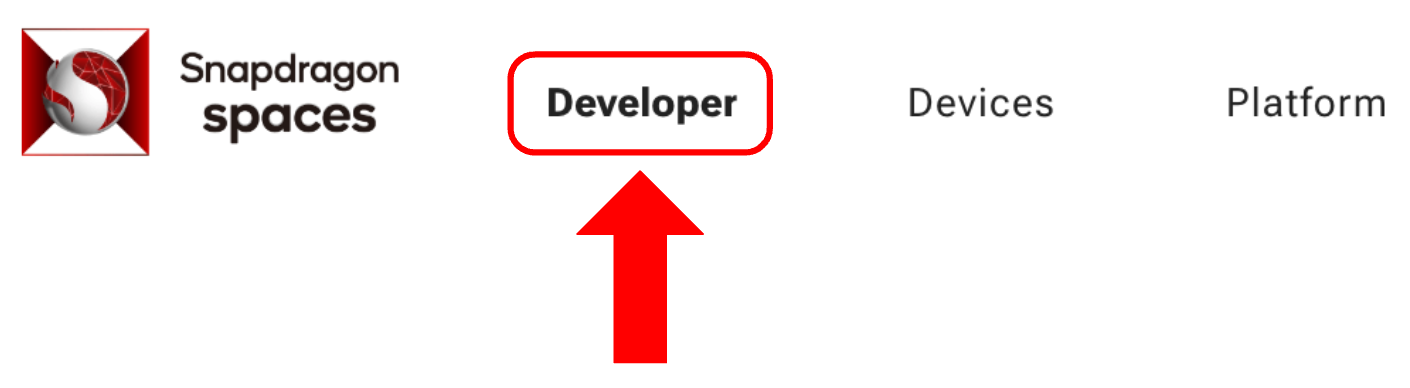
-
「AR Glasses」を選択します。
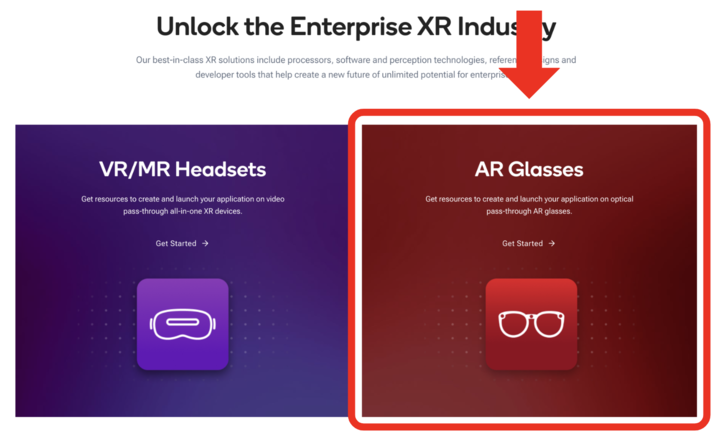
-
Unityの「Download」を選択します。
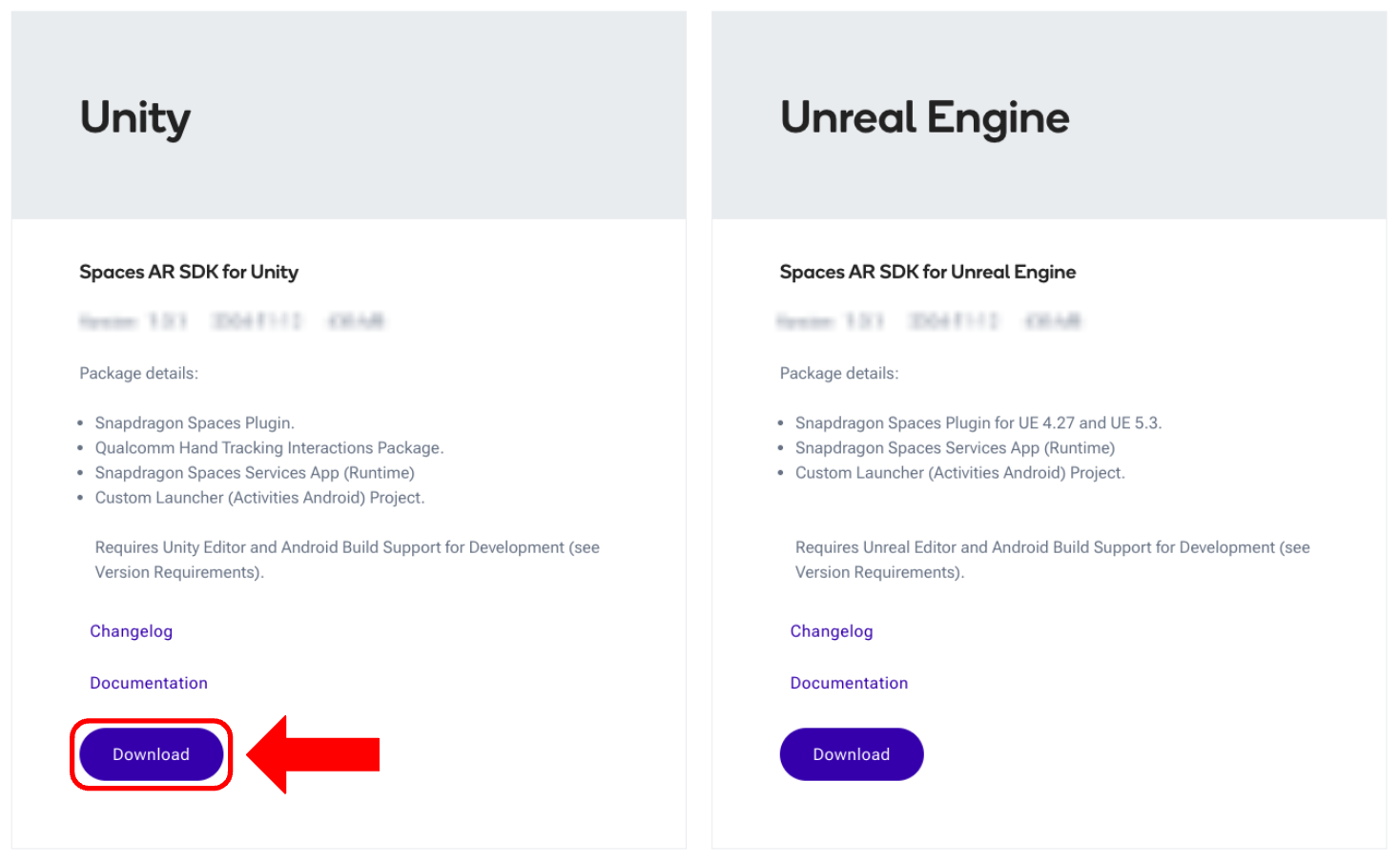
-
ダウンロードした
Snapdragon_Spaces_SDK_1_0_4_for_Unity.zipを展開します。
SDKの内容
展開されたSnapdragon_Spaces_SDK_1_0_4_for_Unityの内容は以下の通りです。
Snapdragon_Spaces_SDK_1_0_4_for_UnityActivities_Android_Project_1_0_4.zip:スマートフォンのコントローラー用のAndroidプロジェクトNOTICE.txt:SDKのライセンス情報README.txt:SDKの概要SnapdragonSpacesServices_0_22_0_15.apkUnity Package
SDKのフォルダに含まれるSnapdragonSpacesServices_0_22_0_15.apkは、スマートフォンにインストールする必要はありません。このSnapdragonSpacesServices_0_22_0_12.apkは、MiRZA以外のデバイス(ThinkReality A3等)向けのAPKです。
スマートフォン(AQUOS R9 / R9 pro)には既に、MiRZA専用のSnapdragonSpacesServices.apkがインストールされています。
このMiRZA専用のSnapdragonSpacesServices.apkは、スマートフォンのAndroid OSのアップデートと共に更新されます。
パッケージのインポート
Snapdragon Spaces SDKは、tarballファイルの形でパッケージとして提供されます。
Window > Package Managerで「Add package from tarball...」を選択してください。
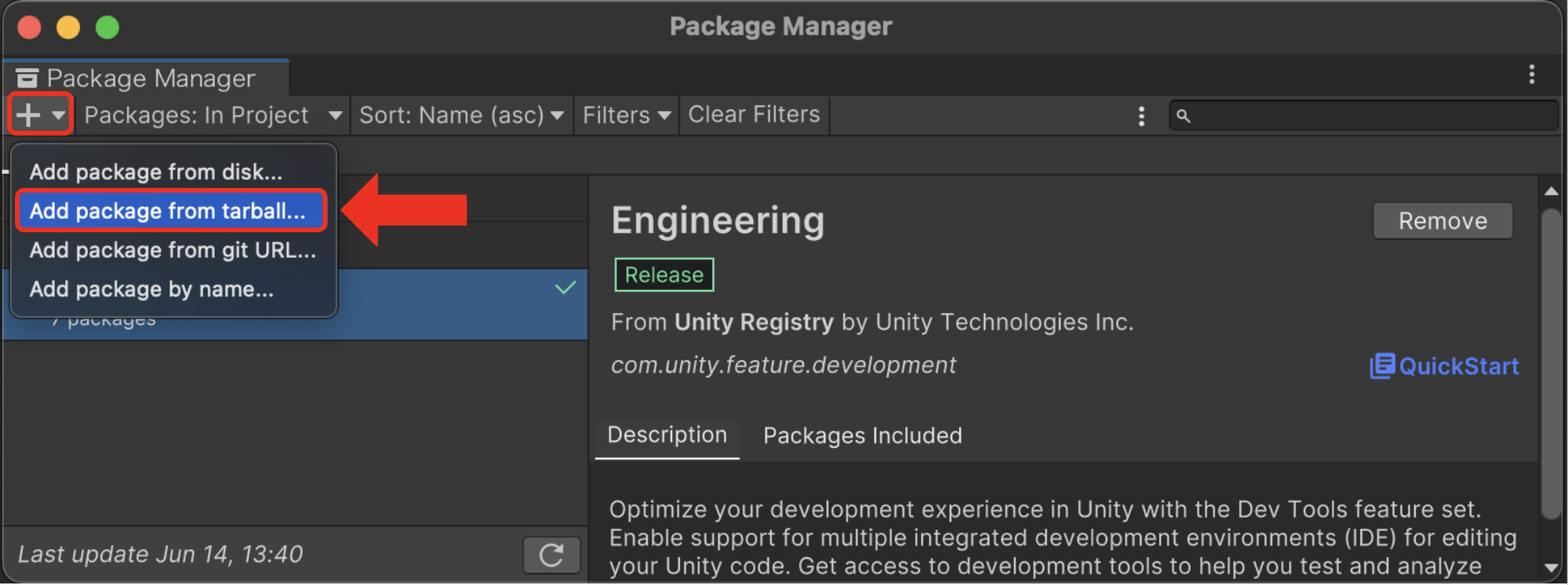
パッケージを管理しやすくするために、SDKの.tgzファイルをプロジェクトのPackagesフォルダ以下に移動しておくことをお勧めします。
基本パッケージ
以下のパッケージを選択してインポートします。
ファイル名:com.qualcomm.snapdragon.spaces-1.0.4.tgz

ハンドトラッキングのパッケージ
ハンドトラッキングも利用する場合は以下のパッケージも同じように選択してインポートします。
ファイル名:com.qualcomm.qcht.unity.interactions-4.1.14.tgz

XR Interaction Toolkitのインポート
Snapdragon Spaces Unityパッケージには、XR Interaction Toolkitパッケージへの依存関係があります。
Snapdragon Spacesパッケージをインポートする際、XR Interaction Toolkitのインポート中に以下の2つのプロンプトが表示される場合があります。
新しいInput Systemの有効化
- OpenXRとXR Interaction Toolkitパッケージで完全に機能するように、
[Yes]を選択して「新しいInput System」を含め��ることをお勧めします。 - 「従来の
Input System」も必要な場合は、Player > Other Settings > ConfigurationのActive Input Handlingの値を両方に設定できます。
Interaction Layer Maskのアップデート
- Interaction Layer Maskのアップデートでは、Interaction Layer Maskをアップグレードするメニューが表示されることがあります。
- XR Interaction Toolkitがプロジェクトに追加されていない場合、
[No Thanks]を選択できます。 - もし、2.0.0より前のバージョンのXR Interaction Toolkitがインポートされている場合は、
[I Made A Backup, Go Ahead!]を選択して、Interaction Layer Maskをアップグレードすることをお勧めします。
新しいInput Systemに切り替えると、Unity Editorが再起動しますが心配する必要はありません。心配であれば、切り替える前に推奨されるように保存するか、バックアップを取ってください。
自動セットアップ「Spaces Configuration Tool」
Editorが再起動すると、Snapdragon SpacesのConfiguration Toolウィンドウが自動的に開きます。Configuration Toolは、開発者がプロジェクトのセットアップを簡単に行えるように設計されています。詳細については、Configuration Toolのページをご覧ください。
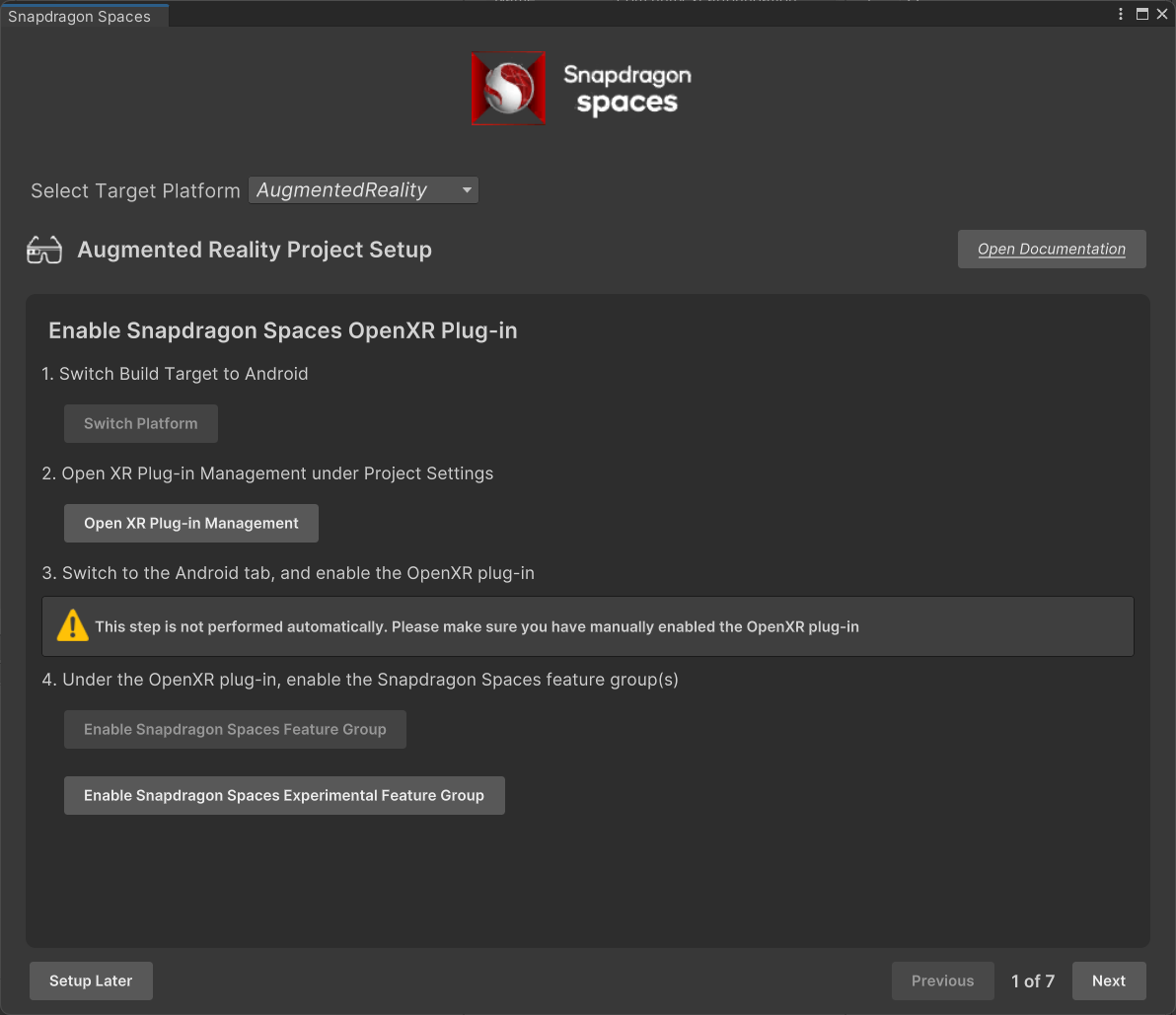
Configuration Toolの手順に従って、プロジェクトの設定を完了します。
プロジェ�クトのセットアッププロセスの詳細の確認、または手動でプロジェクトをセットアップする場合は、セットアップの詳細で説明されている手順を続けてください。
Spaces SDKのアプリは、以下の2種類の起動方式が用意されています。
Spaces Configuration Toolでは、それぞれの方式を設定することが出来ます。
2つの起動方式の違いについては、『「Headworn」と「Dual Render Fusion」の比較』の項目を確認してください。